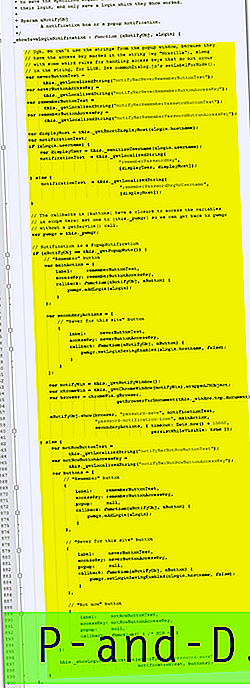아시다시피 소프트웨어를 설치할 때마다 시스템에 여러 파일과 레지스트리 항목이 설치되어 작동합니다. 그리고 당신이 그것을 사용하는 동안 괜찮습니다. 소프트웨어 제거를 선택하면 프로그램 전용 바로 가기 아이콘을 사용하거나 제어판의 프로그램 추가 / 제거 또는 프로그램 및 기능을 사용하면됩니다.
불행히도, 거의 모든 Windows 버전의 경우와 마찬가지로 소프트웨어에서 사용하는 파일, 폴더 및 레지스트리 항목의 흔적을 완전히 제거하지는 못하며 시스템에 남아 있습니다. 현재로서는 이것이 큰 문제는 아니지만 잠재적 인 문제를 일으킬 수 있습니다. 이는 특히 많은 양의 정보와 데이터를 설치하는 시스템 유틸리티 및 보안 소프트웨어 또는 소프트웨어의 경우에 해당됩니다. 때로는 파일 하나 또는 두 개 또는 레지스트리 키가 남아있을 것으로 예상되지만 때로는 수백 또는 수천 개가 남아있어 효율적으로 실행되는 시스템에는 좋지 않습니다.
대부분의 사용자는 Revo Uninstaller 및 IObit Uninstaller와 같은 타사 제거 프로그램, USB 툴킷에 보관하는 몇 가지 프로그램에 대해 의심하지 않습니다. 이러한 프로그램 및 기타 유사한 프로그램은 특히 Windows 기본 제공 도구가 건드리지 않는 프로그램을 제거한 후 남은 레지스트리 정보, 파일 및 폴더를 제거하도록 설계되었습니다.
Geek Uninstaller 는이 영역에 들어가는 또 다른 무료 유틸리티입니다. 이 프로그램은 완전히 휴대용 독립형 실행 파일 (압축 해제 후)이므로 펜 스틱에 이상적입니다. 깨끗하고 사용하기 쉬운 인터페이스 외에도 30 가지 언어를 지원하며 자체 제거 프로그램을 거치지 않는 소프트웨어를 제거하는 강제 제거 옵션이 있습니다.

표시된 소프트웨어 이름, 크기 및 설치 날짜 및 소프트웨어 목록이 다소 큰 경우 맨 아래에 검색 표시 줄이 표시되어 명확하고 간결합니다. 언제든지 화면을 새로 고치려면 F5를 누르십시오. 선택한 프로그램에서 Enter 키를 누르거나 두 번 클릭하거나 마우스 오른쪽 단추를 클릭하고 제거를 선택하면 제거가 시작됩니다.
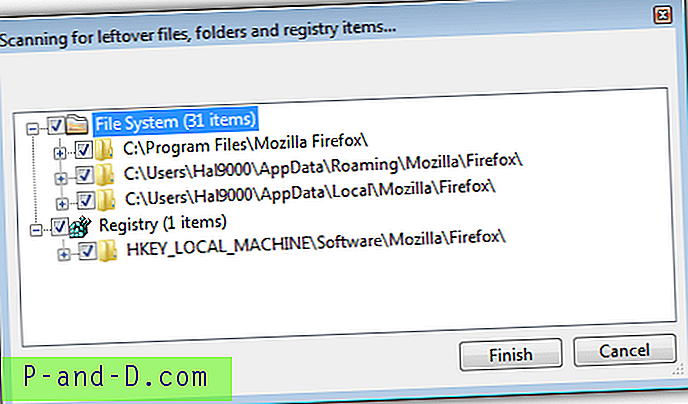
프로그램 자체의 제거 프로세스를 거친 후 Geek Uninstaller는이 유형의 다른 소프트웨어와 마찬가지로 남은 부분을 검사합니다. 결과 창은 프로그램 제거 프로그램이 놓친 것을 제거 할 수있는 기회를 제공합니다.
기본 창에서 항목을 마우스 오른쪽 버튼으로 클릭하면 공식 제거 프로그램이 작동하지 않는 경우 강제로 제거하고, 소프트웨어가 이미 사라져서 계속 나타나면 목록에서 해당 항목을 제거하고 연결된 레지스트리 항목으로 이동하는 옵션을 제공합니다. 제거 프로그램에서 프로그램 설치 폴더를 열고 프로그램 웹 사이트로 이동하십시오. 마지막 옵션은 제거 프로그램의 세부 정보에 나열된 소프트웨어 이름 또는 회사를 간단한 Google 검색으로 수행합니다.
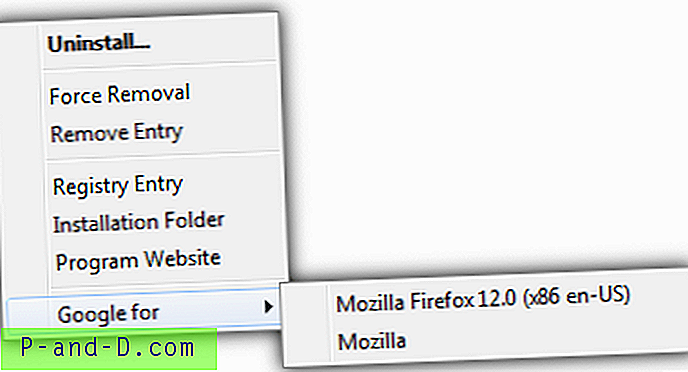
다음은 몇 가지 프리웨어에서 실행되어 몇 가지 휴대용 제거 프로그램에서 찾은 남은 부분을 확인하는 빠르고 간단한 테스트입니다. 사용 된 프로그램은 Geek Uninstaller 1.0, Revo Uninstaller 1.93 및 IOBit Uninstaller 2.2입니다. 기본 스캔 모드는 각 프로그램에서 사용되었습니다. Revo에는 다른 사람이 보유한 최상의 모드를 사용하는 고급 스캔이 있습니다. 항목은 파일 또는 폴더 일 수 있습니다.
Foxit Reader 5.30
eek 언인스톨 러 : 1 레지스트리 항목
Revo 제거 프로그램 보통 모드 : 1 개의 레지스트리 항목 및 3 개의 항목
IOBit 제거 프로그램 강력한 검사 : 아무것도 발견되지 않았습니다
메모장 ++ 6.1
Uninstall 언인스톨 러 : 3 items
Revo Uninstaller Moderate Mode : 14 개의 레지스트리 항목 및 17 개의 항목
IOBit Uninstaller 강력한 검사 : 24 개의 레지스트리 항목 및 17 개의 항목
Firefox 12
eek 언인스톨 러 : 레지스트리 항목 1 개 및 항목 2 개
Revo 제거 프로그램 보통 모드 : 3 개 항목
IOBit 제거 프로그램 강력한 검사 : 3 개 항목
구글 Picasa 3.9
Uninstall 언인스톨 러 : 2 개 항목
Revo 제거 프로그램 보통 모드 : 1 개 항목
IOBit Uninstaller 강력한 검사 : 3 개의 레지스트리 항목 및 2 개의 항목
Kingsoft Office Free 2012
eek 언인스톨 러 : 3 레지스트리 항목
Revo 제거 프로그램 보통 모드 : 28 레지스트리 항목
IOBit 제거 프로그램 강력한 검사 : 아무것도 발견되지 않았습니다
Microsoft 보안 기초 4
eek 언인스톨 러 : 1 레지스트리 항목
Revo 제거 프로그램 보통 모드 : 6 개 항목
IOBit 제거 프로그램 강력한 검사 : 아무것도 발견되지 않았습니다
김프 2.8
이 제거 프로그램은 세 프로그램 모두 남은 부분을 전혀 발견하지 못했기 때문에 완벽합니다.
결과를 살펴보면 Geek Uninstaller는 잔여 데이터를 찾는 데 Revo Uninstaller에 가까워 질 수 있습니다. 그러나 IOBit Uninstaller가 놓친 몇 가지 항목을 찾았지만 세 가지 모두가 거의 발견되지 않은 것처럼 보입니다. 다른 두 개가 사용자를 위해 복원 지점을 생성하므로 문제가 발생하는 경우 롤백 할 수 있기 때문에 현재로서는 그렇게 나쁜 것은 아닙니다. 아직 괴짜는 그렇지 않습니다. 다른 두 영역보다 약간 빠르게 스캔했지만 남은 부분을 검색 할 시스템 영역이 적을 경우에 예상됩니다.
Geek Uninstaller는 버전 1.0에만 있으며 초기 릴리스는 5 월 초입니다. 따라서 개발자가 추가로 개선하기로 결정한 경우 언젠가는 기존 이름보다 심각한 제거 도구가 될 가능성이 있습니다. . 하나는 조심스럽게 지켜봐야합니다. Windows 7, 8, XP, Vista 및 2003/2008과 호환됩니다.
Geek Uninstaller 다운로드
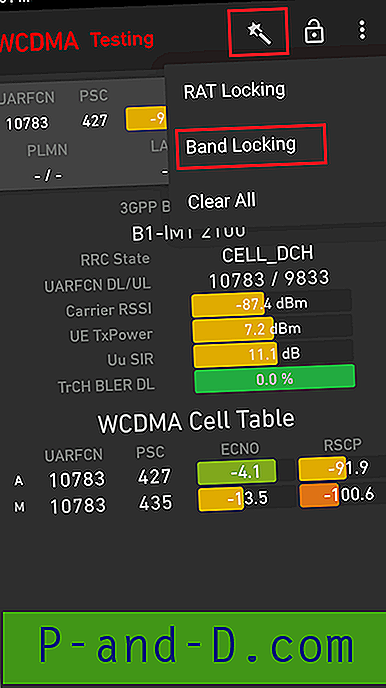
![[트릭] 3G 및 2G 데이터 팩으로 4G 인터넷 속도 확보](http://p-and-d.com/img/get-4g-internet-speed-3g-6757746.jpg)